Вопрос
Проблема: как исправить ошибку обновления Windows 0x800703e6?
Привет. Я пытаюсь обновить свою Windows 10, но получаю код ошибки 0x800703e6. Было бы здорово найти способ исправить это.
Решенный ответ
Windows - одна из наиболее часто используемых операционных систем частными лицами и предприятиями, созданная Microsoft. Он имеет множество замечательных функций и простой в использовании интерфейс. Windows предоставляет множество возможностей, позволяющих любому пользователю выполнять обслуживание системы.
Но иногда Windows не может обновить систему, драйверы или устранить другие проблемы и исправить их автоматически. В таких случаях пользователям необходимо взять дело в свои руки. Недавно у пользователей возникли проблемы с обновлением своей ОС, и они получили код ошибки 0x800703e6. Полное уведомление гласит:
Не удалось обновить
В вашем устройстве отсутствуют важные исправления безопасности и качества.
При установке некоторых обновлений возникли проблемы, но мы попробуем позже.
Есть много ошибок, которые не позволяют пользователям обновляться, например 0x8007371c,0x800f0986, или 0x800f0990. Это, по-видимому, происходит при попытке установить KB4023057, KB5003214, KB5003173 и другие обновления в Windows 10 версий 1903, 1909, 2004 и 20H2. Некоторые пользователи также сообщали о той же проблеме при установке KB5005033 для последней версии Windows 10 21H1.
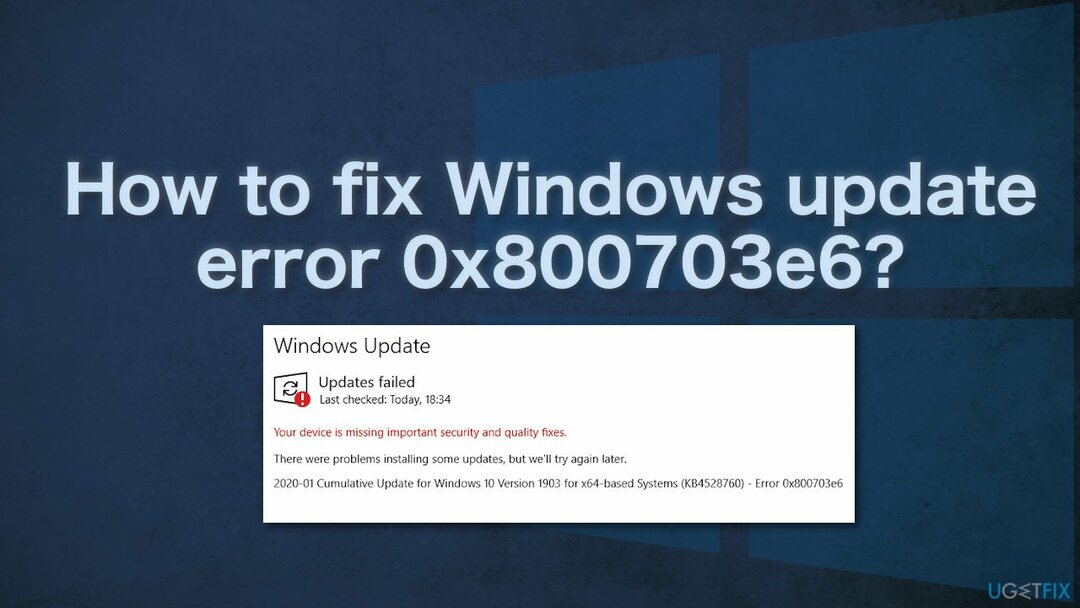
Чаще всего ошибка 0x800703e6 указывает на то, что в Windows «отсутствуют важные исправления безопасности и качества». Это может произойти из-за загроможденного реестра Windows.[1] или ошибочные записи несуществующих программ, вызванные неправильным удалением программного обеспечения. Другие распространенные причины могут включать неправильный ввод данных пользователем и случайно удаленные файлы из реестра, которые теперь вызывают сбои в работе системы.
Устранение неполадок вручную может занять некоторое время, потому что неясно, что вызывает проблему, поэтому вы можете попробовать использовать автоматическое решение. ReimageСтиральная машина Mac X9 чтобы избежать использования всех возможностей. Инструмент для ремонта может идентифицировать поврежденные компоненты системы, исправлять BSOD,[2] и проблемы с реестром при сканировании системы. Это программное обеспечение также можно использовать для освобождения места путем очистки файлов cookie и кеша,[3], что должно повысить производительность устройства.
Ниже вы найдете несколько ручных методов, которые могут исправить ошибку 0x800703e6 и позволить вам обновить вашу систему. Обратите внимание, что это займет некоторое время, поэтому внимательно следуйте всем инструкциям:
Способ 1. Запустите средство устранения неполадок Центра обновления Windows.
Для восстановления поврежденной системы необходимо приобрести лицензионную версию Reimage Reimage.
- Тип Устранение неполадок в поиске Windows и нажмите Входить
- В правой части окна нажмите Дополнительные средства устранения неполадок
- Выбирать Центр обновления Windows и нажмите Запустите средство устранения неполадок
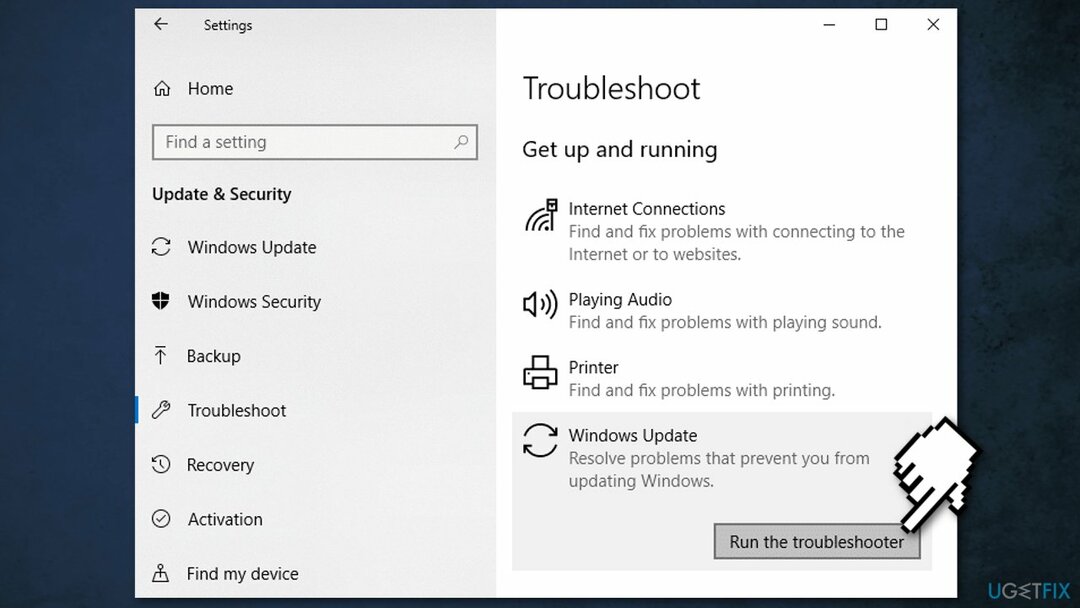
- После этого примените все предложенные исправления и начать сначала ваша машина.
Способ 2. Восстановить поврежденные системные файлы
Для восстановления поврежденной системы необходимо приобрести лицензионную версию Reimage Reimage.
Используйте команды командной строки, чтобы исправить повреждение системных файлов:
- Открытым Командная строка от имени администратора
- Используйте следующую команду и нажмите Входить:
sfc / scannow
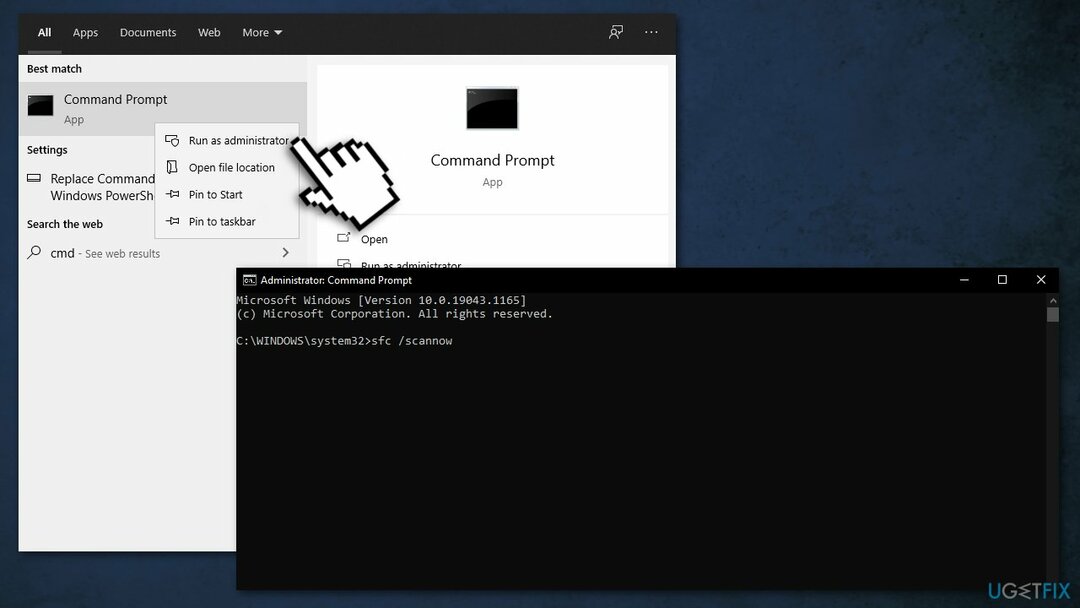
- Перезагрузить ваша система
- Если SFC вернула ошибку, используйте следующие командные строки, нажав Входить после каждого:
DISM / Онлайн / Очистка-Образ / CheckHealth
DISM / Онлайн / Очистка-Изображение / ScanHealth
DISM / Онлайн / Очистка-Образ / RestoreHealth
Способ 3. Проверить диск
Для восстановления поврежденной системы необходимо приобрести лицензионную версию Reimage Reimage.
Убедитесь, что ваш диск не поврежден. Вы можете выполнять проверки с помощью административной командной строки:
- Тип cmd в поиске Windows
- Щелкните правой кнопкой мыши на Командная строка и выберите Запустить от имени администратора
- Если Контроль учетных записей пользователей появляется, нажмите да
- Если вы используете HDD в качестве основного драйвера (там, где установлена ваша операционная система - C: по умолчанию), используйте следующую команду и нажмите Входить:
chkdsk c: / f
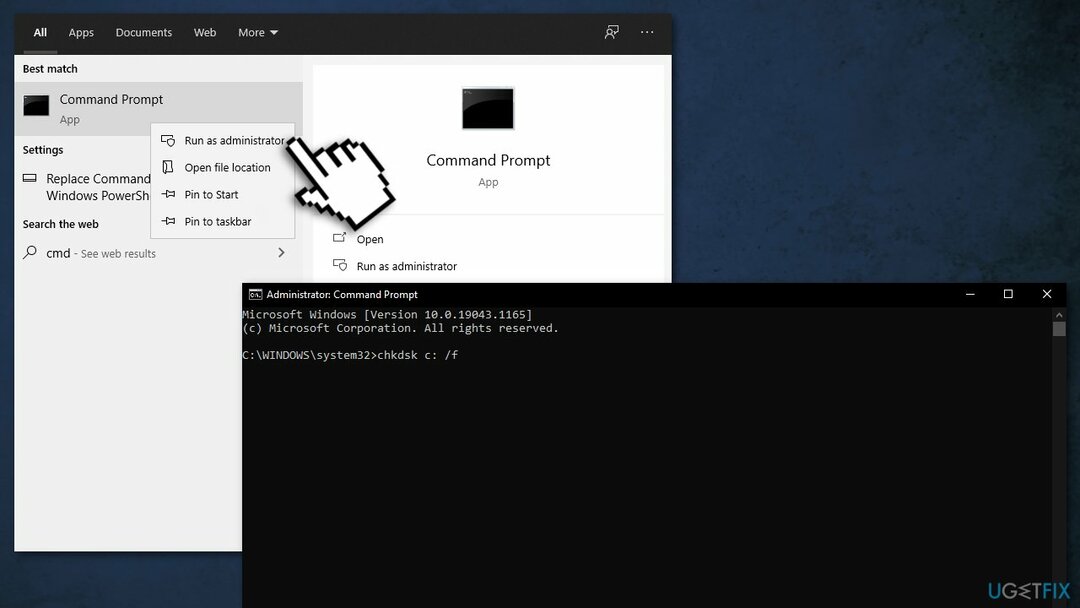
- Если вы используете SSD, используйте эту команду:
chkdsk c: / f / r / x - Если вы получили сообщение об ошибке, введите Y и ударил Входить
- Начать сначала ваше устройство для выполнения проверки
Способ 4. Очистить системные файлы
Для восстановления поврежденной системы необходимо приобрести лицензионную версию Reimage Reimage.
Этот метод включает удаление копий для восстановления и кешированных файлов, хранящихся на вашем ПК:
- Открытым Этот ПК
- Щелкните правой кнопкой мыши основной диск и выберите Характеристики
- Найдите и нажмите Очистка диска
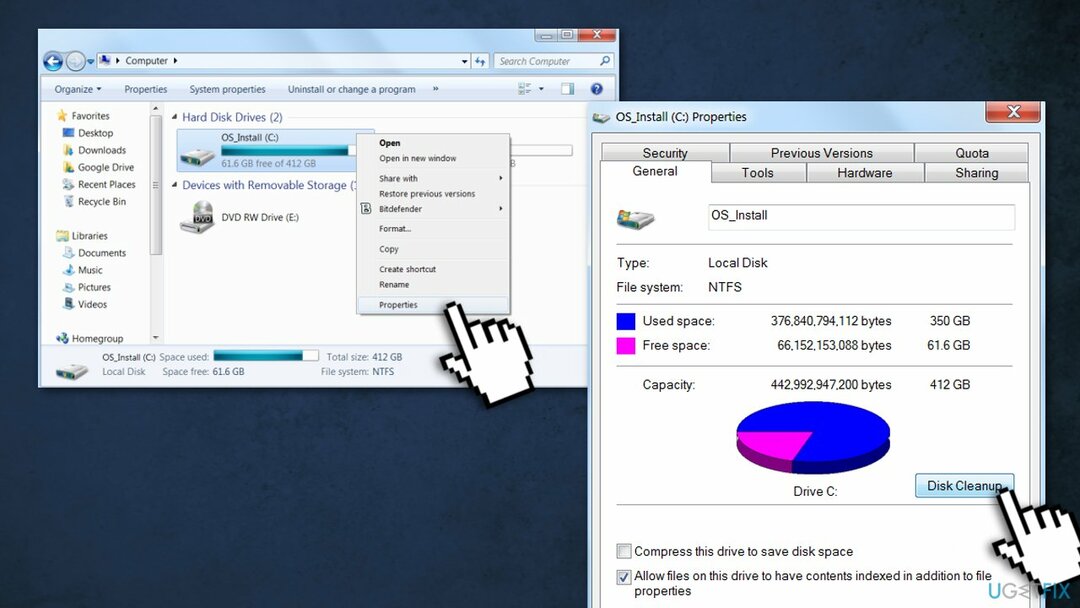
- Затем выберите Очистить системные файлы, установите все флажки и нажмите В ПОРЯДКЕ
- После этого перезагрузите компьютер и попробуйте снова установить обновление.
Метод 5. Обновите драйверы
Для восстановления поврежденной системы необходимо приобрести лицензионную версию Reimage Reimage.
Причиной ошибки могут быть устаревшие драйверы. В этом случае вы можете исправить это автоматически, используя DriverFix, который просканирует ваш компьютер на предмет отсутствующих и устаревших драйверов устройств. Или вы можете обновить их вручную:
- Открытым Настройки
- Нажмите на Обновление и безопасность
- Нажмите на Центр обновления Windows
- Щелкните значок Проверить обновления кнопка
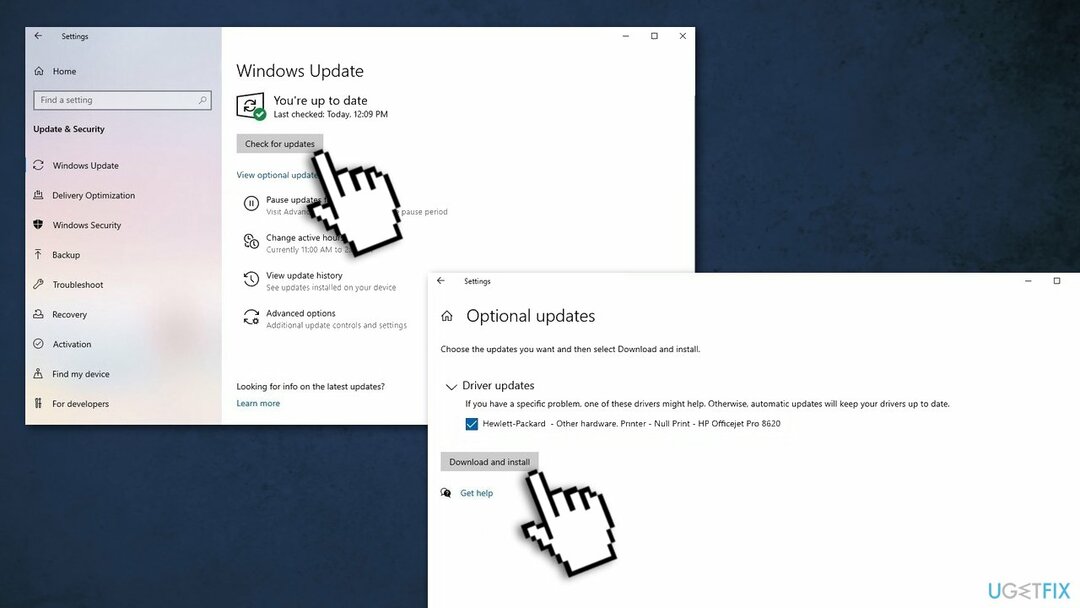
- Щелкните значок Просмотреть необязательные обновления вариант
- Щелкните значок Обновления драйверов вкладка
- Выберите драйвер, который хотите обновить
- Щелкните значок Загрузить и установить кнопка
Если Просмотреть необязательные обновления ссылка недоступна после проверки обновлений, тогда Центр обновления Windows на данный момент не имеет новых драйверов или обновлений для других продуктов.
Метод 6. Попробуйте чистую загрузку
Для восстановления поврежденной системы необходимо приобрести лицензионную версию Reimage Reimage.
Чистая загрузка - это один из методов устранения неполадок, который помогает определить, является ли приложение причиной проблемы. Обычно это выполняется, когда продукты сторонних производителей вызывают конфликты программного обеспечения. Чистая загрузка помогает легко запустить ОС, загружая только важные файлы и программы:
- Нажмите Windows + R, тип msconfig, и ударил Входить
- Перейти к Услуги вкладка и отметьте Скрыть все службы Microsoft флажок
- Выбирать Отключить все

- Перейти к Запускать вкладку и щелкните Открыть диспетчер задач
- Здесь щелкните правой кнопкой мыши каждую запись, отличную от Windows, и выберите Запрещать
- Закройте диспетчер задач.
- Перейти к Ботинок вкладка и отметьте Безопасная загрузка вариант
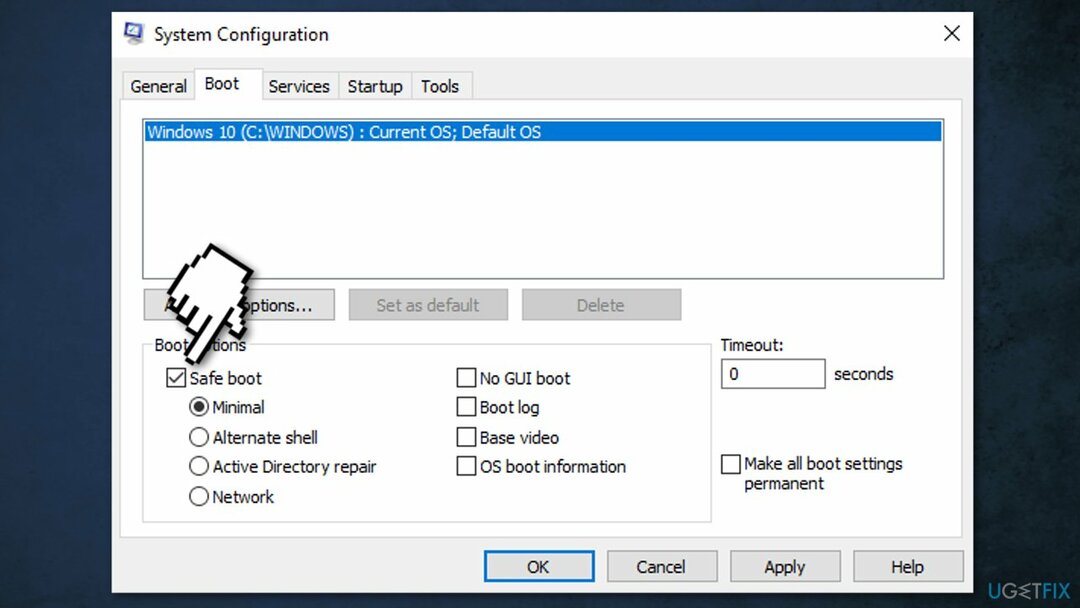
- Нажмите Применить, ОК, и начать сначала твой компьютер
Метод 7. Сбросить компоненты Центра обновления Windows
Для восстановления поврежденной системы необходимо приобрести лицензионную версию Reimage Reimage.
- Открытым Командная строка (администратор) как объяснено выше
- Скопируйте и вставьте следующие команды, нажав Входить каждый раз:
чистая остановка wuauserv
чистая остановка cryptSvc
чистые стоповые биты
net stop msiserver - Нажмите Windows + E открыть проводник
- Перейдите в следующие места и удалите содержимое этих папок:
C: \ Windows \ System32 \ catroot2
C: \ Windows \ SoftwareDistribution
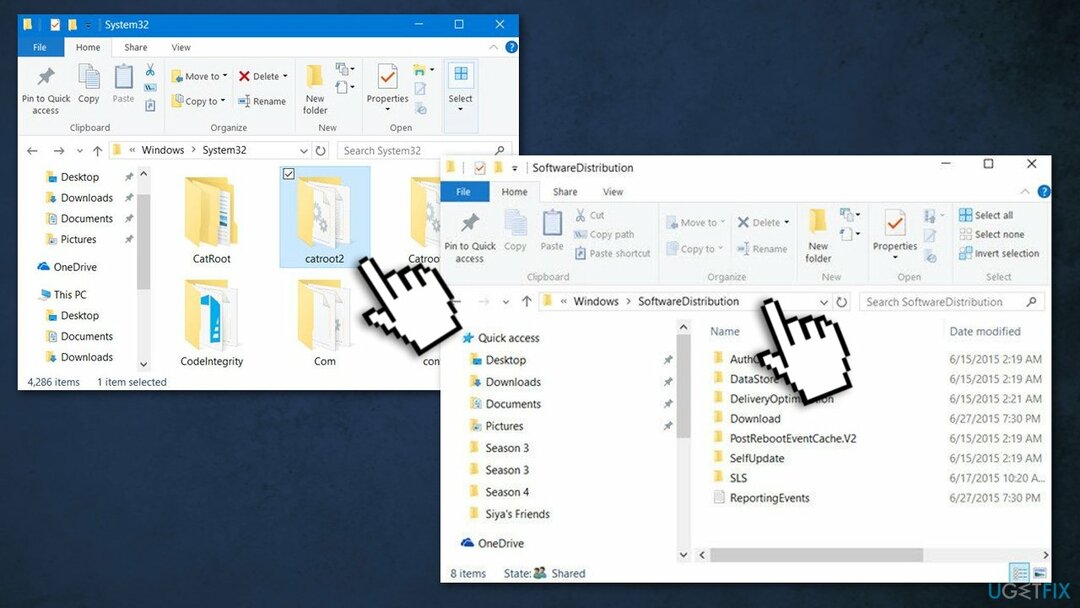
- Открытым Командная строка снова и вставьте эти командные строки:
чистый старт wuauserv
чистый старт cryptSvc
чистые стартовые биты
чистый старт msiserver
- Начать сначала ваша система
Способ 8. Используйте инструмент создания мультимедиа
Для восстановления поврежденной системы необходимо приобрести лицензионную версию Reimage Reimage.
Если ни одно из вышеперечисленных решений не помогло вам, попробуйте использовать инструмент Windows Media Creation. Он прост в использовании и помогает большинству людей быстро устранять ошибки обновления Windows.
- Перейти к официальный сайт Microsoft и скачать Инструмент для создания медиа
- Дважды щелкните программу установки, примите условия и нажмите Следующий
- Выбирать Обновите этот компьютер сейчас> Далее
- Теперь Windows должна загрузить и установить все необходимые файлы.
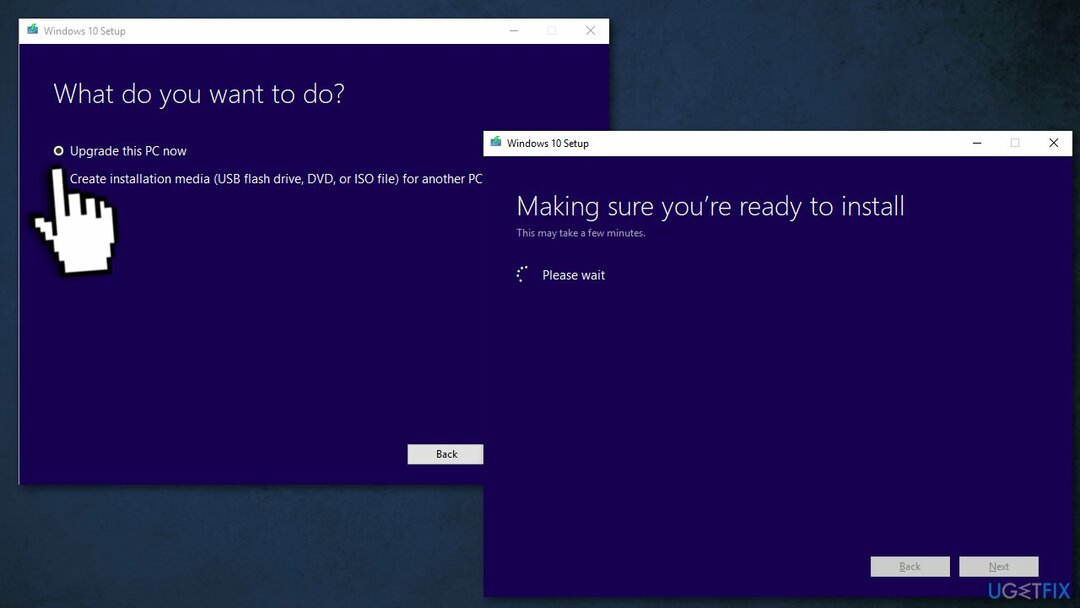
- Ваша система будет начать сначала, и операция завершена.
Исправляйте ошибки автоматически
Команда ugetfix.com делает все возможное, чтобы помочь пользователям найти лучшие решения для устранения их ошибок. Если вы не хотите бороться с методами ручного ремонта, используйте автоматическое программное обеспечение. Все рекомендованные продукты были протестированы и одобрены нашими профессионалами. Инструменты, которые можно использовать для исправления ошибки, перечислены ниже:
Предложение
сделай это сейчас!
Скачать FixСчастье
Гарантия
сделай это сейчас!
Скачать FixСчастье
Гарантия
Если вам не удалось исправить ошибку с помощью Reimage, обратитесь за помощью в нашу службу поддержки. Сообщите нам все подробности, которые, по вашему мнению, нам следует знать о вашей проблеме.
Этот запатентованный процесс восстановления использует базу данных из 25 миллионов компонентов, которые могут заменить любой поврежденный или отсутствующий файл на компьютере пользователя.
Для восстановления поврежденной системы необходимо приобрести лицензионную версию Reimage инструмент для удаления вредоносных программ.

Чтобы оставаться полностью анонимным и не допустить, чтобы интернет-провайдер и правительство от шпионажа на вас, вы должны использовать Частный доступ в Интернет VPN. Это позволит вам подключаться к Интернету, оставаясь полностью анонимным, за счет шифрования всей информации, предотвращения трекеров, рекламы, а также вредоносного контента. Самое главное, вы остановите незаконную слежку, которую за вашей спиной проводят АНБ и другие правительственные учреждения.
Непредвиденные обстоятельства могут произойти в любой момент при использовании компьютера: он может выключиться из-за отключения электроэнергии, Может возникнуть синий экран смерти (BSoD) или случайные обновления Windows могут произойти на машине, когда вы ушли на несколько минут. минут. В результате ваши школьные задания, важные документы и другие данные могут быть потеряны. К восстанавливаться потерянные файлы, вы можете использовать Восстановление данных Pro - он ищет копии файлов, которые все еще доступны на вашем жестком диске, и быстро их извлекает.